SOLIDWORKS Electrical 3D - Exercice N° 01
Pour réaliser cet exercice ainsi que les autres exercices, vous devez télécharger un projet électrique contenant l'ensemble de l'environnement requis. Une fois le téléchargement effectué, désarchivez le projet électrique.
Cliquez sur ce lien pour télécharger le projet électrique.
L'objectif de cet exercice est de mettre à jour un assemblage 3D afin qu'il soit compatible avec le processus SOLIDWORKS Electrical 3D (mise en armoire et routage). Un assistant vous aide à gérer les points de connexion (pour connecter les câbles ou les fils), à définir les faces et à affecter la référence de contrainte pour insérer l'assemblage sur un rail.
Il est basé sur la pièce 3D lc1d1210b7_ew.SLDPRT enregistrée dans le dossier de projet (...\SOLIDWORKS Electrical\Projects\XX\SolidWorks - XX doit être remplacé par l'ID de projet électrique que vous trouverez dans la Gestion des projets électriques.)
Définition des faces et des contraintes
Création de points de connexion
Définition des faces et des contraintes de rail
1. En premier lieu, ouvrez le fichier lc1d1210b7_ew.SLDPRT.
2. Lancez l'Assistant de création de composants électriques.

|
Menu : Outils > SOLIDWORKS Electrical > Assistant de création de composants électriques |
3. Sélectionnez la section Référence de contrainte.
4. Pour définir les différentes faces de la pièce 3D, cliquez sur le bouton Définir les faces. Cela vous permet de définir l'alignement du composant.
5. Réduisez l'assistant pour accéder à la zone graphique.
5. Pour chaque zone de sélection, cliquez sur la face correspondante du composant.
6. Après avoir défini les quatre faces, cliquez sur la coche verte pour valider.
7. Dans l'assistant, sélectionnez l'option Nom de la référence (Pour un rail) et cliquez sur le bouton Ajouter pour définir la référence de contrainte.
8. Sélectionnez la face haute faisant référence au rail.
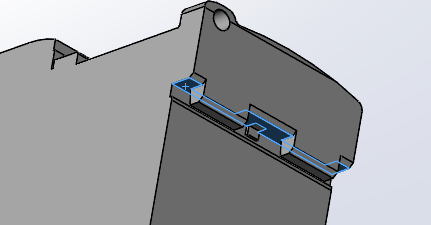
9. Sélectionnez la face avant faisant référence au rail.
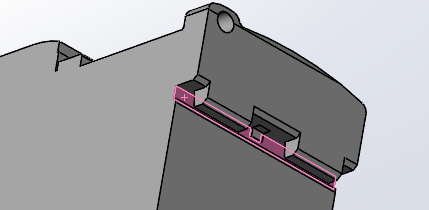
10. Cliquez sur la coche verte pour valider.

Création de points de connexion
1. Dans l'assistant, sélectionnez la section Routage des points de fonctionnalité.
Pour créer les points de connexion d'une pièce 3D, il est préférable d'utiliser une référence constructeur qui peut lui être associée. |
2. Sélectionnez l'option Type de point (CPoint de la référence constructeur) et cliquez sur le bouton Ajouter.
3. Dans le panneau ancrable, cliquez sur le bouton Sélectionner la référence constructeur.
4. Dans la boîte de dialogue de recherche Référence constructeur, lancez une recherche sur la référence constructeur lc1d1210b7 de Schneider Electric dans la classe Contacteur.
5. Dans le panneau ancrable, sélectionnez la borne/le circuit et cliquez sur la borne de composant correspondante dans la zone graphique.
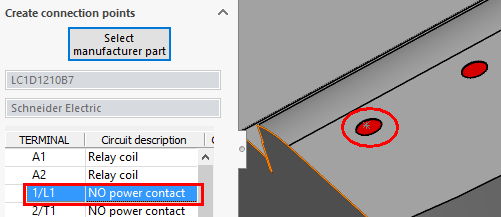
6. Validez chaque point de connexion en cliquant sur la coche verte.
7. Fermez l'assistant et enregistrez le fichier dans le dossier SOLIDWORKS du projet électrique.
